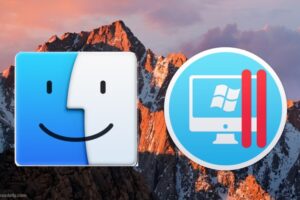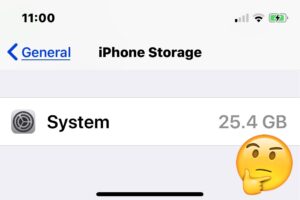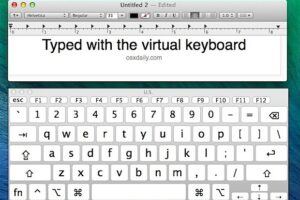Comment faire jouer toutes les vidéos d'un dossier sur Mac OS avec une liste de lecture et un VLC
![]()
Si vous êtes un utilisateur de Mac avec beaucoup de fichiers vidéo et de films, vous vous demandez peut-être comment vous pouvez lire plusieurs fichiers vidéo les uns après les autres dans une liste de lecture. Bien que l'application native Quicktime soit un excellent lecteur multimédia, elle n'offre pas de fonction de liste de lecture, donc si vous voulez lire toutes les vidéos d'un dossier sur le Mac, vous devrez vous fier à une autre application.
Il existe quelques options pour lire plusieurs fichiers vidéo d'un dossier ou d'une autre collection de films, y compris même en utilisant iTunes, mais la meilleure option pour la plupart des utilisateurs de Mac est peut-être VLC, une application tierce gratuite qui est aussi un peu le couteau suisse de la lecture médiatique, sans parler de la compatibilité multiplateforme, et sans doute l'un des meilleurs lecteurs vidéo sur un Mac.
Comment faire jouer des vidéos dans une playlist sous Mac OS
- Téléchargez ici (c'est gratuit) et installez VLC sur le Mac si vous ne l'avez pas déjà fait
- Lancer le VLC
- Dans le Finder, localisez et sélectionnez les multiples fichiers vidéo que vous souhaitez lire séquentiellement dans une liste de lecture sur le Mac
- Glissez et déposez ces fichiers vidéo sélectionnés dans l'icône VLC ou dans l'interface de l'application VLC ouverte dans Mac OS
- La lecture des vidéos commencera automatiquement, dans l'ordre séquentiel
- Accédez à la playlist en allant dans le menu "Fenêtre" du VLC et en choisissant "Playlist"
- Modifiez l'ordre de lecture en glissant et déposant les fichiers vidéo figurant dans la liste de lecture si nécessaire
![]()
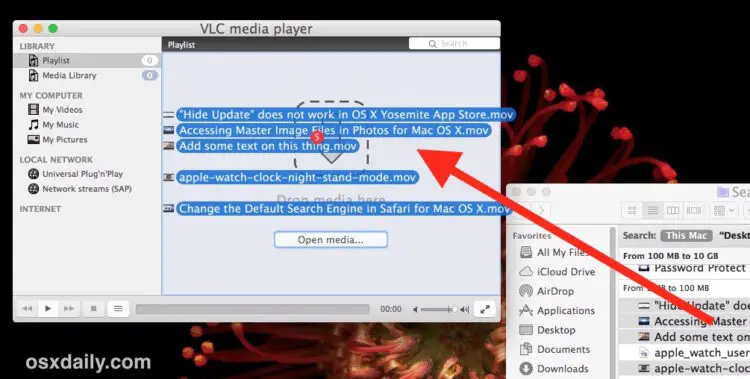
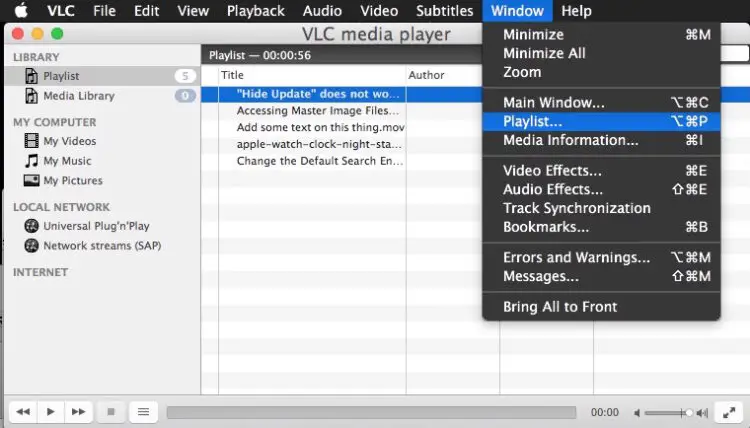
Vous pouvez faire glisser un dossier entier de vidéos ou de films dans le VLC pour créer une liste de lecture, sinon choisissez une collection de films à lire en sélectionnant plusieurs fichiers sur le Mac et en les faisant glisser dans l'application du lecteur multimédia.
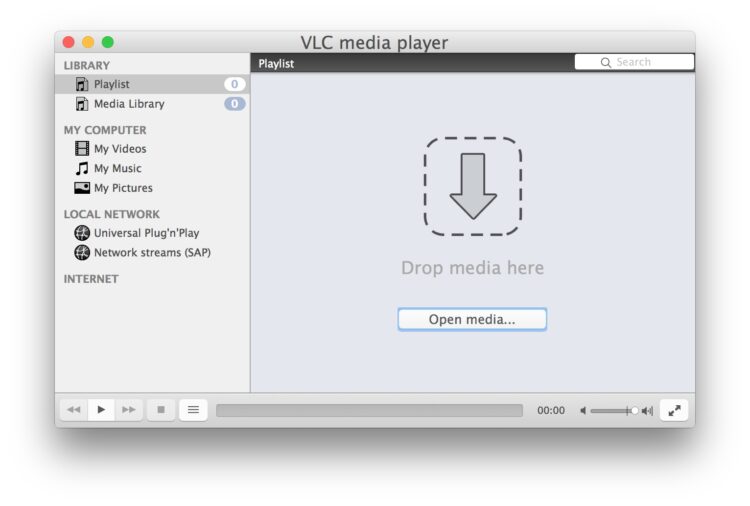
Bien que cela s'applique au Mac, vous pouvez réaliser la même liste de lecture vidéo séquentielle sur l'iPhone et l'iPad en utilisant VLC pour iOS, qui lit également une grande variété de formats et de types vidéo. Et comme VLC est compatible avec toutes les plates-formes, vous pouvez également configurer les mêmes listes de lecture de la même manière sur un PC Windows, Android ou une machine linux.
Comme mentionné précédemment, vous pouvez également créer une nouvelle liste de lecture dans iTunes et lire plusieurs fichiers vidéo de cette façon, mais VLC est un meilleur choix pour de nombreux utilisateurs car VLC a une très large gamme de compatibilité de fichiers média et est capable de lire MOV, MKV, AVI, WMV, parmi de nombreux autres formats de fichiers vidéo.
Si vous connaissez une autre (ou une meilleure) approche pour lire plusieurs fichiers vidéo dans une playlist sur le Mac, faites-le nous savoir dans les commentaires ci-dessous !